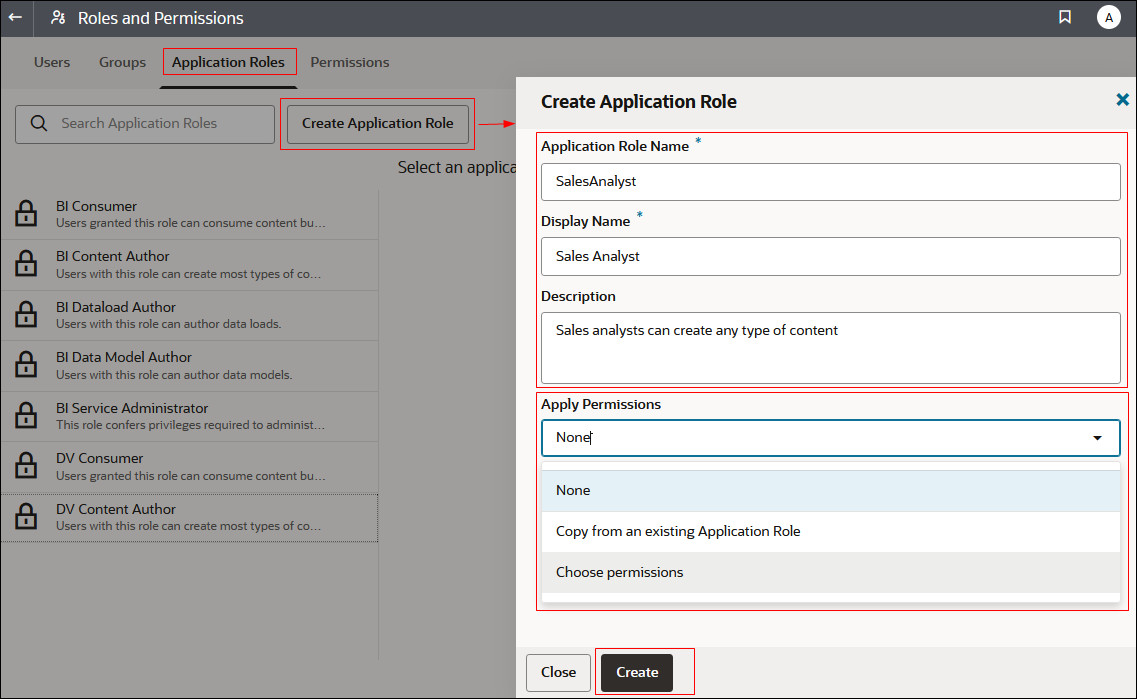U servisu Oracle Analytics Cloud dostupan je skup unaprijed definiranih aplikacijskih uloga. Možete i stvoriti korisnički definirane aplikacijske uloge koje će odgovarati vašim potrebama. Možete, na primjer, napraviti aplikacijsku ulogu koja samo određenoj grupi korisnika omogućuje pregled određenih mapa ili radnih knjiga. Ili možete izraditi aplikacijsku ulogu s određenim dopuštenjima koja su joj dodijeljena.
Aplikacijsku ulogu možete izraditi na različite načine:
- Izradite aplikacijsku ulogu ispočetka (bez dopuštenja).
- Stvorite aplikacijsku ulogu s jednim ili više specifičnih dopuštenja.
- Izradite aplikacijsku ulogu s istim dopuštenjima kao jedna od unaprijed definiranih aplikacijskih uloga.
Nakon što stvorite aplikacijsku ulogu, možete u bilo kojem trenutku dodijeliti dodatna dopuštenja i dodati joj članove (korisnike, grupe ili druge aplikacijske uloge). Primjere o stvaranju i primjeni korisnički definiranih uloga u servisu Oracle Analytics potražite u odjeljku Ogledni scenariji: Korisnički definirane aplikacijske uloge .
- Pritisnite Konzola.
- Pritisnite Uloge i dopuštenja.
- Pritisnite Aplikacijske uloge.
- Pritisnite Stvori aplikacijsku ulogu.
- Unesite odgovarajuće vrijednosti za Naziv aplikacijske uloge, Naziv za prikaz i Opis.
Aplikacijska uloga može sadržavati alfanumeričke znakove (ASCII ili Unicode), razmake i druge znakove za ispis (npr. podvlake ili uglate zagrade).
- Za opciju Primijeni dopuštenja odaberite jedno od sljedećeg:
- Ništa - stvara aplikacijsku ulogu bez dopuštenja. Dopuštenja možete dodati kasnije.
- Kopiraj iz postojeće aplikacijske uloge - prikazuje popis unaprijed definiranih aplikacijskih uloga. Odaberite aplikacijsku ulogu iz koje želite kopirati dopuštenja. Nova aplikacijska uloga počinje s istim dopuštenjima kao odabrana uloga. Naknadno možete prilagoditi dopuštenja.
Bilješka:
U ovom koraku kopirate dopuštenja za unaprijed definiranu aplikacijsku ulogu koju odaberete. Ne kopirate članove ili članstva aplikacijske uloge.
- Odaberi dopuštenja - prikazuje popis dopuštenja. Odaberite jedno ili više dopuštenja za novu aplikacijsku ulogu. Naknadno možete prilagoditi dopuštenja.
- Pritisnite Stvori.
- Dodijelite dodatna dopuštenja aplikacijskoj ulozi.
- Pritisnite Dodaj dopuštenja.
Ova je opcija dostupna samo korisnički definiranim aplikacijskim ulogama.
- Odaberite jedno ili više dopuštenja i pritisnite Dodaj odabrano.
- Dodajte članove (korisnike, grupe ili aplikacijske uloge) u novu aplikacijsku ulogu.
- Pritisnite Članovi, a zatim odaberite vrstu člana kojeg želite dodati: Korisnici, Grupe ili Aplikacijske uloge.
- Pritisnite Dodaj korisnike, Dodaj grupe ili Dodaj aplikacijske uloge.
- Odaberite jednog ili više članova i pritisnite Dodaj odabrano.
- Opcijsko: Stvorite hijerarhijske odnose između drugih aplikacijskih uloga.
- U izborniku Članstva pritisnite Dodaj aplikacijske uloge.
- Odaberite sve aplikacijske uloge od kojih želite da ova aplikacijska uloga naslijedi povlastice i pritisnite Dodaj odabrano.
- Kako biste uklonili dopuštenje, člana ili članstvo, pritisnite ikonu Izbriši
 pokraj njegova naziva.
pokraj njegova naziva.